Designet af brugergrænseflader kræver ofte brug af former og symboler for at skabe en tiltalende og brugervenlig oplevelse. I denne vejledning lærer du, hvordan du selv kan oprette former i Adobe XD og bruge dem symmetrisk for at gøre dit design mere effektivt. Vi taler om, hvordan man håndterer de grundlæggende værktøjer for hurtigt at skabe forskellige ikoner og symboler, som du kan bruge igen og igen i dine projekter.
Vigtigste indsigt
- Symboler og former kan oprettes eller importeres direkte i Adobe XD.
- Brugen af Pathfinder-værktøjet muliggør effektiv sammenkobling af linjer for at skabe komplekse former.
- Symboler bør bruges til objekter, der skal bruges flere gange, for at spare tid og sikre konsistens.
Trinvise instruktioner
1. Aktivere gitteret og starte med linjeværktøjet
For at begynde at oprette former, skal du først aktivere gitteret ved at zoome ind på arbejdsfladen. Gitteret hjælper med at justere elementerne præcist. Med linjeværktøjet kan du allerede opnå meget. Klik på det og hold Shift-tasten nede for at trække en lige linje.
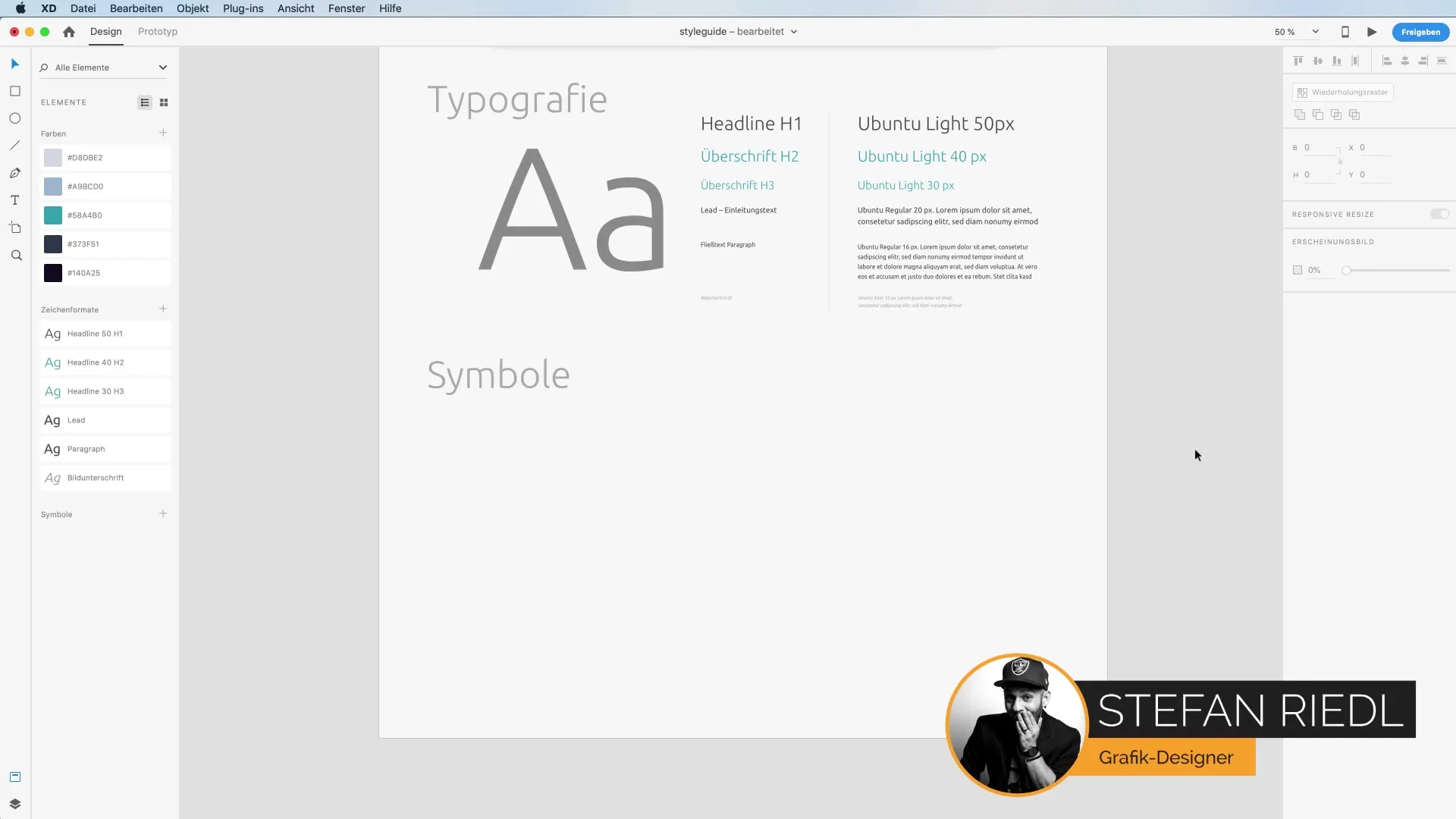
2. Oprettelse af pile med Pathfinder
Du kan nu tilpasse de linjer, du har tegnet, til den samme størrelse. Marker alle de linjer, du har tegnet, for at bruge Pathfinder-værktøjet. Brug funktionen "Tilføj" for at sammenflette linjerne til en enkelt pil. Hvis hjørnerne er for skarpe, skal du aktivere indstillingen for afrundede hjørner.
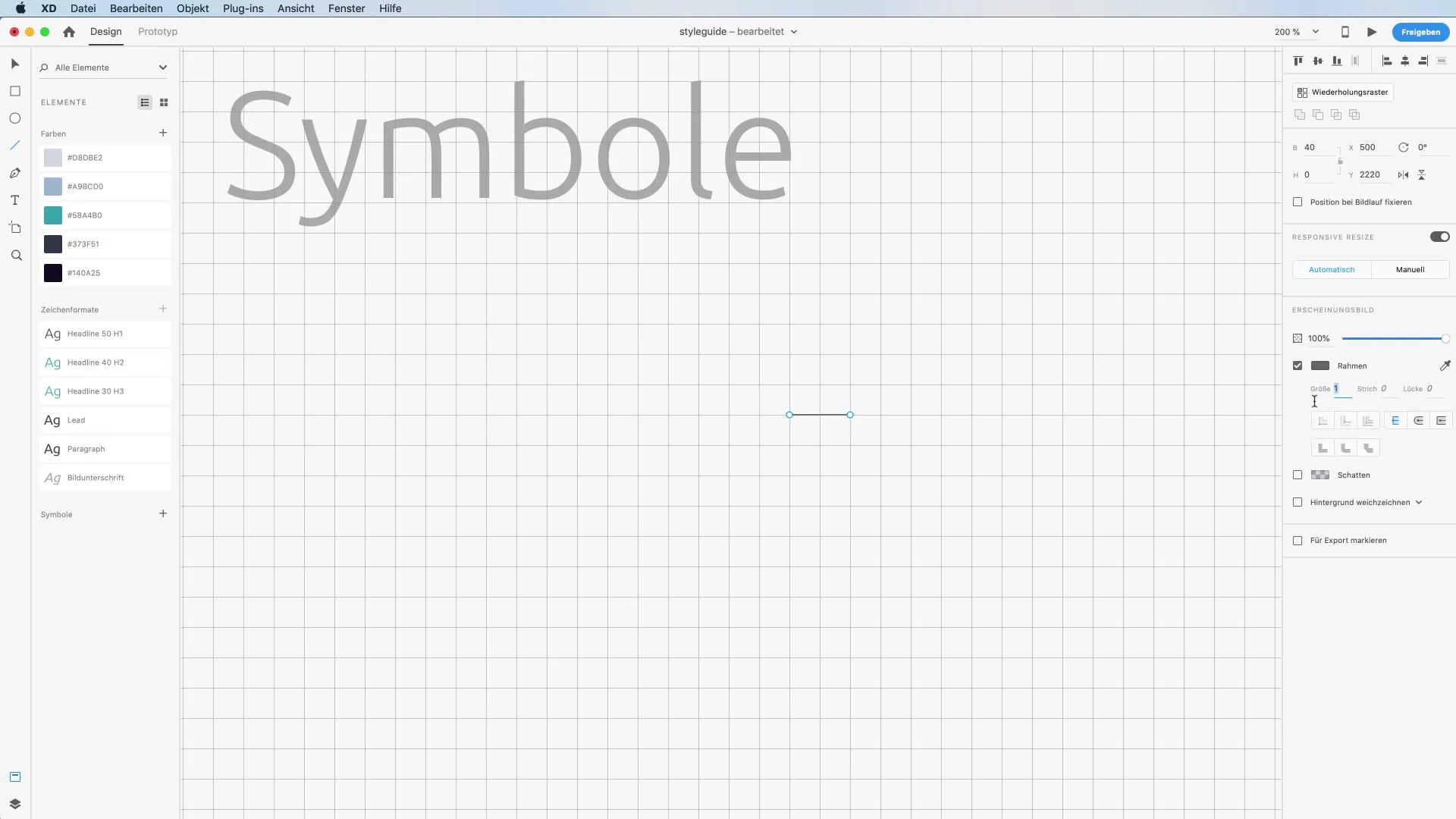
3. Oprettelse af et hamburgerikon
For hamburgerikonet tegner du først en linje med en bestemt tykkelse. Derefter vælger du gentagelsesgitteret og tilføjer to yderligere linjer for at oprette de tre streger til ikonet. Gruppér linjerne for at holde ikonet stabilt.
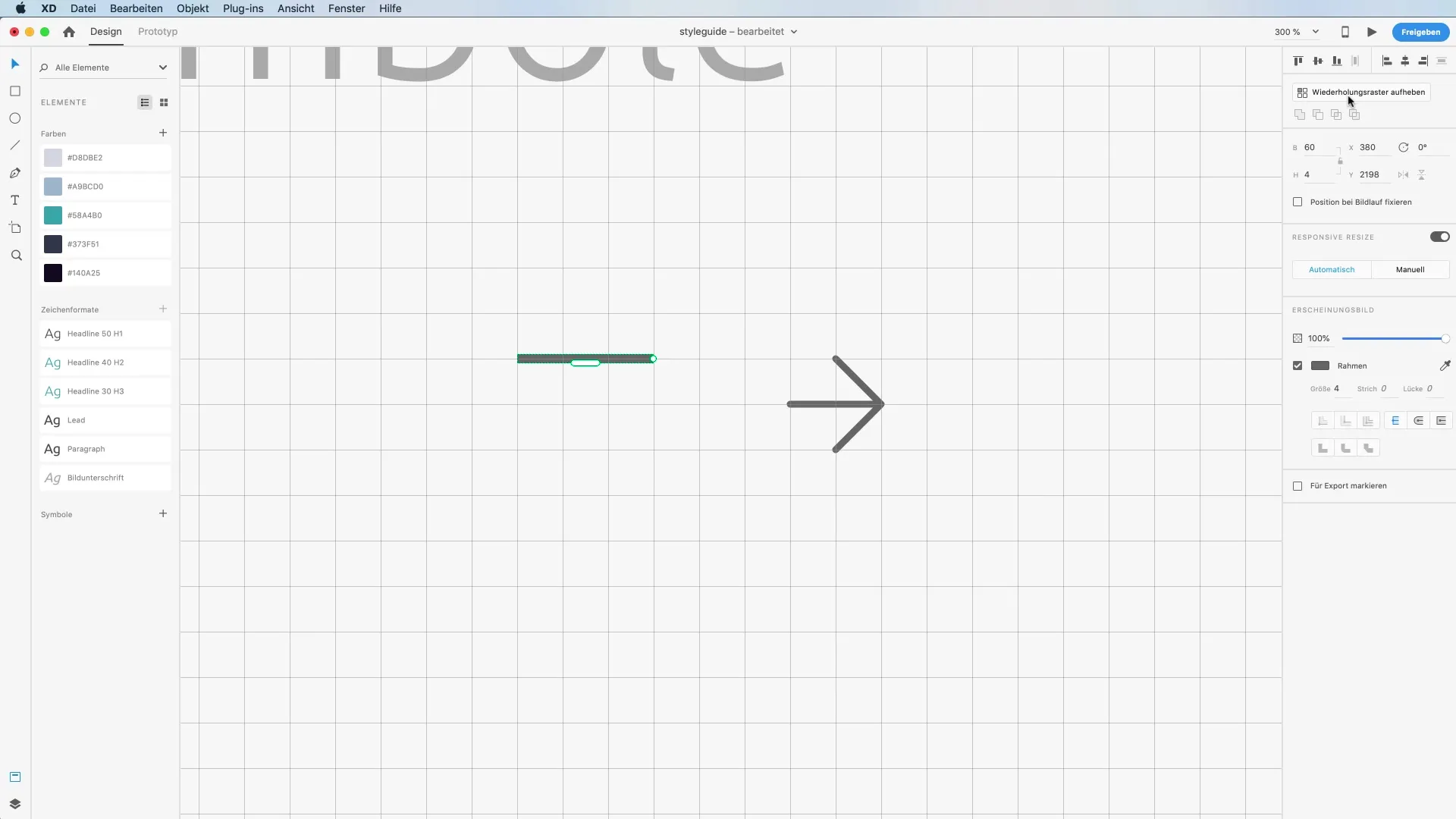
4. Bruge penværktøjet til kreative former
Nu vil vi bruge penværktøjet til at skabe mere kreative former. Tegn en cirkel og tilføj derefter et par ekstra ankerpunkter med Pathfinder. Dette muliggør oprettelsen af bølgede former som i WiFi-symbolet. Husk at justere stregtykkelsen og gruppere hele formen.
5. Oprettelse af knapper og tekstjustering
For at oprette en knap skal du tegne et rektangel og vælge en passende farve eller gradient til det. Tilføj derefter et tekstfelt for at give knappen en etikette. Glem ikke, at tekstændringer ikke anvendes globalt på alle knapper, når de er gemt som symbol.
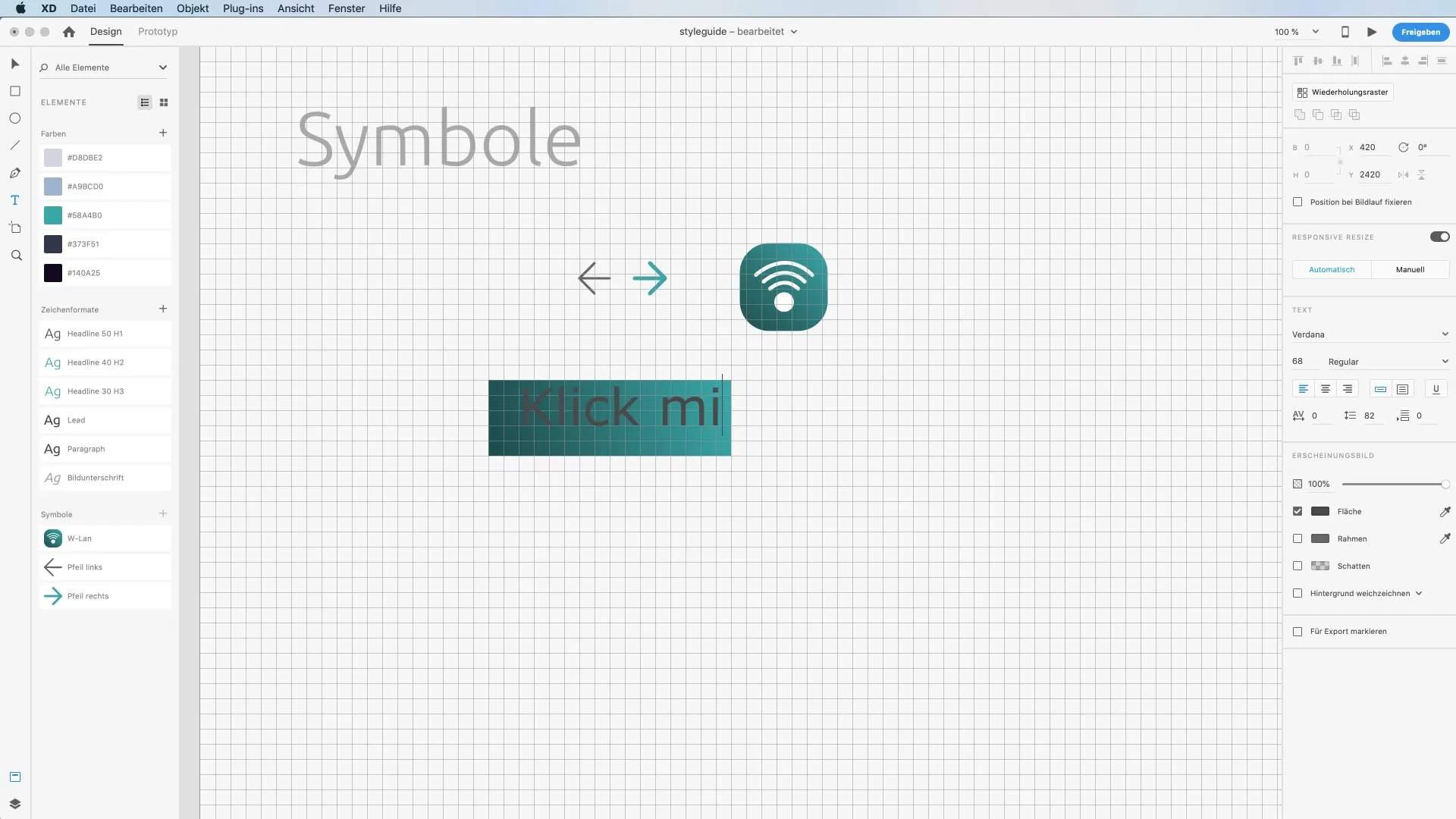
6. Oprettelse og gemning af symboler
For at oprette symboler skal du markere de elementer, du vil bruge som symbol, og bruge genvejen Command (Kontrol) + K for at overføre dem til symbolpanelet. Dette giver dig mulighed for at bruge de samme elementer flere gange uden at skulle oprette dem på ny hver gang.
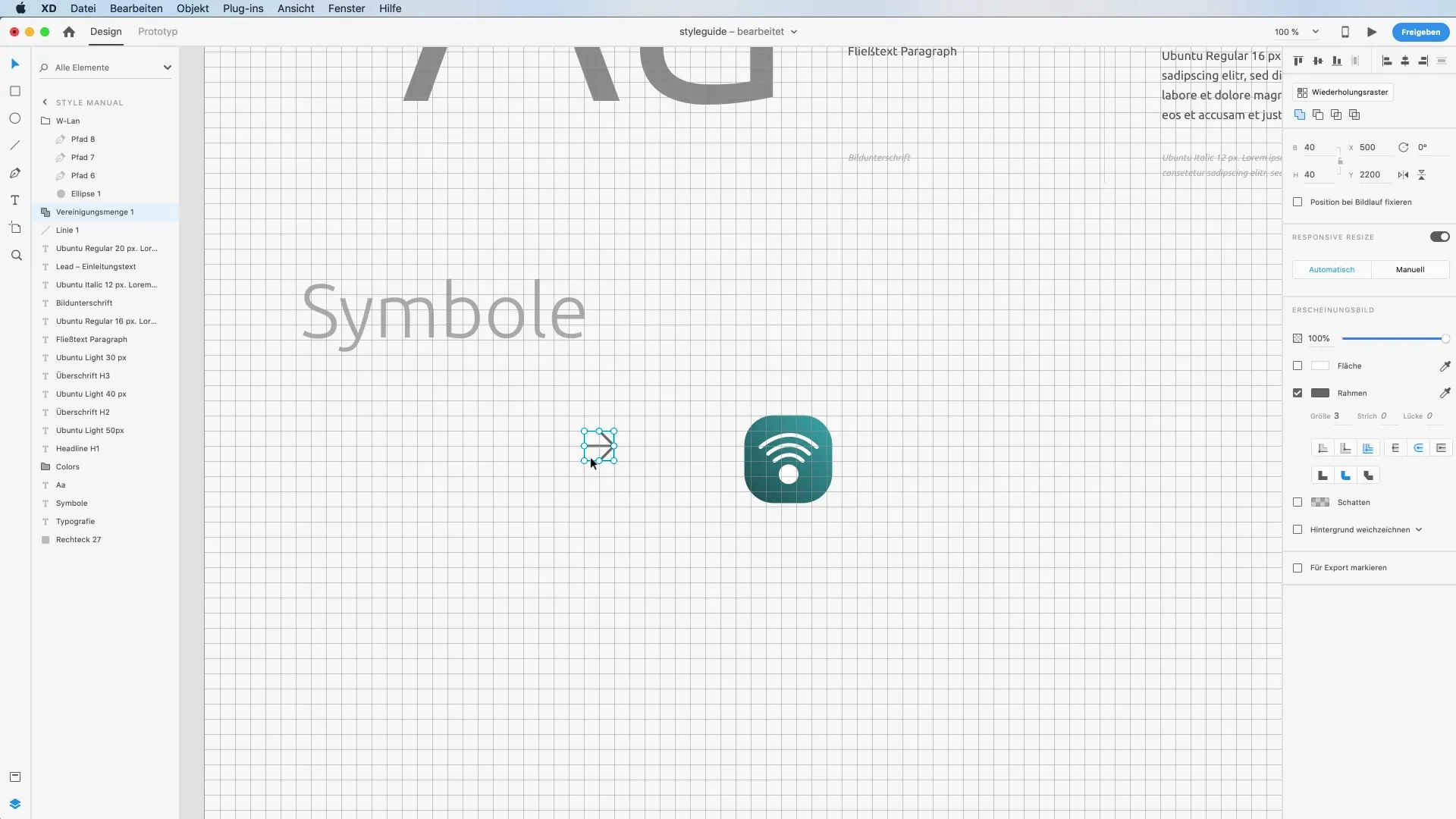
7. Udnyttelse af redigeringsmuligheder for symboler
Hvis du ønsker at ændre et symbol i dit design, men ikke vil have, at ændringen er global, kan du ophæve gruppen af symbolet eller konvertere det til en normal form. Dette giver dig mulighed for at tilpasse det individuelt uden at påvirke andre instanser af symbolet.
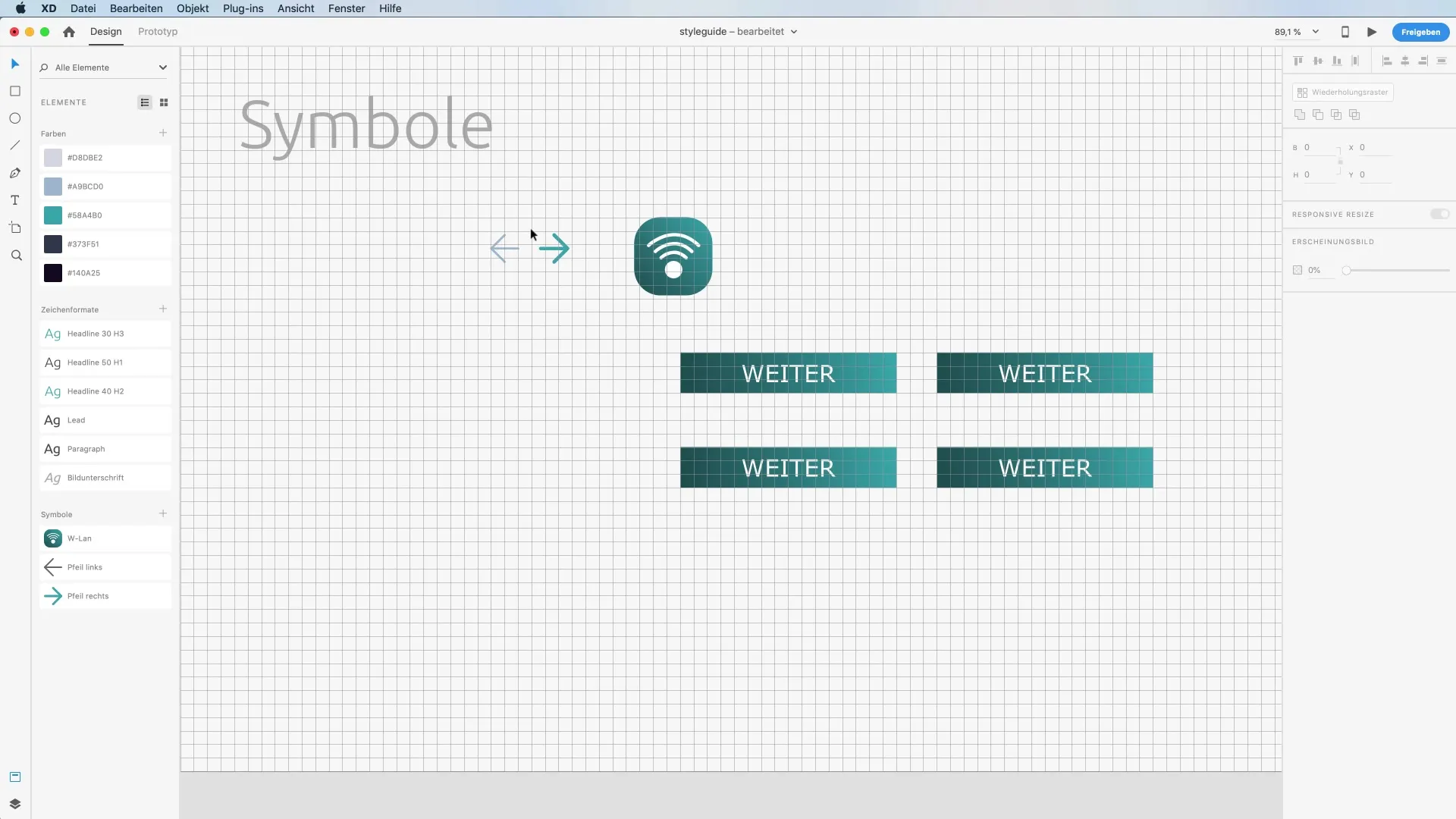
8. Anvendelse af en praktisk søgefunktion
Hvis du har mange elementer i dit design, giver søgefunktionen i symbolpanelet dig mulighed for hurtigt at finde et bestemt symbol. Brug blot filteret for at gennemse symbolerne og gøre dem lettere at administrere.
Resumé - Adobe XD: Effektiv brug af symboler og former
Samlet set tilbyder Adobe XD de værktøjer, du har brug for, for effektivt at oprette og administrere former og symboler. Med de præsenterede teknikker og genveje er du i stand til at optimere dine designprocesser og skabe konsistente designs.
Ofte stillede spørgsmål
Hvordan opretter jeg et nyt symbol i Adobe XD?Marker det ønskede element, og tryk på Command (Kontrol) + K for at gemme det i symbolpanelet.
Hvad sker der, hvis jeg sletter et symbol fra symbolpanelet?Symbolet fjernes fra biblioteket, men forbliver synligt på artboardet.
Kan jeg ændre størrelsen på et allerede oprettet symbol?Ja, hvis du justerer stregtykkelsen, ændrer alle instanser af symbolet sig automatisk.
Hvordan kan jeg redigere flere instanser af et symbol uden at ændre dem globalt?Ophæv gruppen med et højreklik eller brug genvejen Command (Shift) + G.
Fungerer tekst i symboler på samme måde som andre elementer?Nej, ændringer i teksten i et symbol påvirker kun den specifikke instans og ikke andre.


